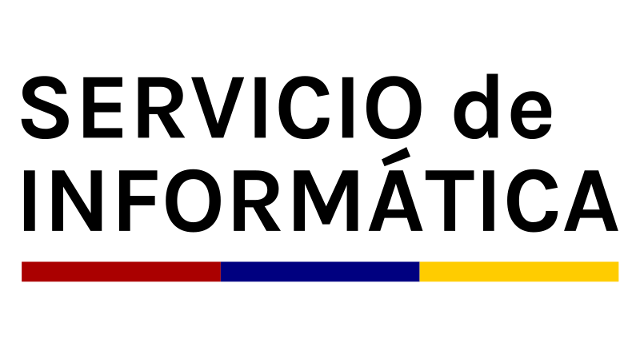| | 1 | |
| | 2 | == Pasos previos == |
| | 3 | |
| | 4 | Lo primero que hay que hacer es activar, si no lo está ya, el torrent para poder descargar: |
| | 5 | |
| | 6 | {{{ |
| | 7 | root# /usr/local/uco/activa-torrent.sh |
| | 8 | }}} |
| | 9 | |
| | 10 | Comprobar que efectivamente está activado: |
| | 11 | |
| | 12 | {{{ |
| | 13 | root# transmission-remote -l |
| | 14 | }}} |
| | 15 | |
| | 16 | Esto debe de mostrar una salida con los torrents activos. Posteriormente se añadiría el nuevo que deseamos descargar: |
| | 17 | |
| | 18 | {{{ |
| | 19 | root# transmission-remote -a /usr/local/uco/torrents/LABVIEW.torrnent |
| | 20 | }}} |
| | 21 | |
| | 22 | Pasado un tiempo y mediante el comando que utilizamos para ver los torrents activos, comprobamos que ha terminado la descarga, y posteriormente copiamos o movemos los nuevos archivos a la carpeta destino que deseemos, en este caso: |
| | 23 | |
| | 24 | {{{ |
| | 25 | root# cp /hdlinux/vmware/LABVIEW/* /userdata/virtualbox/LABVIEW/ |
| | 26 | }}} |
| | 27 | |
| | 28 | Para que así pueda ser utilizado: |
| | 29 | |
| | 30 | {{{ |
| | 31 | bash$ vbox LABVIEW |
| | 32 | }}} |
| | 33 | |
| | 34 | '''*Recordad que este procedimiento sería válido solo para la máquina en la que se realiza.''' |